Wie berechnet man den Wert des Vormonats mit DAX-Formeln in Power BI?
In diesem DAX-Tutorial lernen Sie, wie Sie den Wert des Vormonats in Power BI mit 2 verschiedenen Ansätzen berechnen können. Manager, Buchhalter, Finanzberater und Business Intelligence-Berater nutzen Power BI und Monatsvergleiche intensiv, wie die Werte des Vormonats und des Vorjahres. Um diese Vergleichskennzahlen zu erstellen, verwenden Sie die DAX-Zeitintelligenzfunktionen, die im DAX-Editor verfügbar sind. Wir verwenden die DAX-Funktion PREVIOUS MONTH, um dies zu adressieren.
Table of Contents
1. Verwenden Sie die PREVIOUSMONTH-Funktion in DAX, um den Vormonat zu erhalten
Das Ziel der DAX-Funktion PREVIOUSMONTH ist es, Daten aus dem unmittelbar vorherigen Monat basierend auf einer angegebenen Datenspalte abzurufen. Wenn Sie beispielsweise Verkaufsdaten haben und die Verkäufe dieses Monats mit denen des letzten Monats vergleichen möchten, könnten Sie PREVIOUSMONTH(‚Tabelle'[Datum]) innerhalb einer Kennzahl verwenden.
Angewendet filtert die Funktion die Daten, um nur Werte aus dem Monat unmittelbar vor dem neuesten Datum in der Spalte einzuschließen. Es ist wichtig zu beachten, dass die Funktion im Kontext Ihres Power BI-Datenmodells arbeitet. Mit anderen Worten, sie funktioniert am besten, wenn Sie eine ordnungsgemäße Datumstabelle haben, die mit Ihren Transaktionsdaten verknüpft ist. Ich würde hinzufügen, dass es sehr empfohlen wird, die Konfiguration Ihrer als Datum markierten Tabelle zu überprüfen.
Zwei verfügbare Optionen, die DAX-Formeln für diese Berechnung verwenden
Betrachten wir die Verkaufstabelle mit Verkäufen, die nach Monat, Jahr und Kundennummer gespeichert sind. Auch für jede Zeitintelligenzfunktion in DAX, d.h. in Power BI oder einem Tabellenmodell, muss eine Datenspalte die Referenz sein. Nehmen wir an, Sie haben diese beiden Spalten in Ihrem Datenmodell zur Verfügung:
- Die Spalte Verkaufsmenge speichert die Anzahl der an diesem Tag registrierten Verkäufe.
- Die Zeit-Spalte DateKey ist ein Datum, das als Schlüssel für Power BI-Joins verwendet wird.
Prüfen Sie auch die Möglichkeit, den Gesamtverkauf eines Monats an einem einzigen Tag zu speichern. Wie der 31. Januar 2020 für den Januar. Tatsächlich ist das Ziel, einen eindeutigen Datumschlüssel für die Zeit-DAX-Funktionen einzuführen, um die Berechnung des Verkaufs des Vormonats zu ermöglichen. Um die Kennzahl zu erstellen, verwenden Sie die DAX-Funktion des Vormonats, deren offizielle Dokumentation und Syntax auf der Microsoft-Website verfügbar sind.
Eine Voraussetzung: Einrichten einer Datums-Tabelle, um Zeitintelligenzfunktionen in Power BI zu nutzen
Um Zeitintelligenzfunktionen in Power BI effektiv zu nutzen, ist das Einrichten einer Datums-Tabelle eine Voraussetzung. Diese Tabelle, die einen durchgehenden Bereich von Daten aufweist, ist entscheidend für die Durchführung genauer zeitbasierter Analysen, da sie Power BI ermöglicht, dynamische Berechnungen über verschiedene Zeiträume anzuwenden, was Präzision und Konsistenz bei der zeitlichen Datenauswertung gewährleistet.
Beim Erstellen eines Modells kann manchmal der folgende Fehler auftreten: „Failed to resolve name ‚REVIOUSMONTH‘. It is not a valid table, variable, or function name.“ Um dies zu beheben, überprüfen Sie die Formelleiste und die hervorgehobenen Fehler, es handelt sich in der Regel um Syntaxfehler oder fehlende Klammern, d.h. klassische Entwicklungsfehler. Und die von Power BI angezeigten Nachrichten sind explizit.
2. Berechnen Sie den Vormonat direkt aus der Power BI-Datenquelle
In diesem ersten Beispiel verwenden Sie Power BI Desktop und eine Power BI-Datei (pbix-Erweiterung), um die Spalte direkt aus der Datenquelle zu mappen. Und in der Entwicklungssoftware Visual Studio für ein Tabellenmodell mit SSAS.
Sales Last Month =
CALCULATE (
SUM ( sales[sales] ),
PREVIOUSMONTH ( 'time'[date_key]),
REMOVEFILTERS ( sales )
)
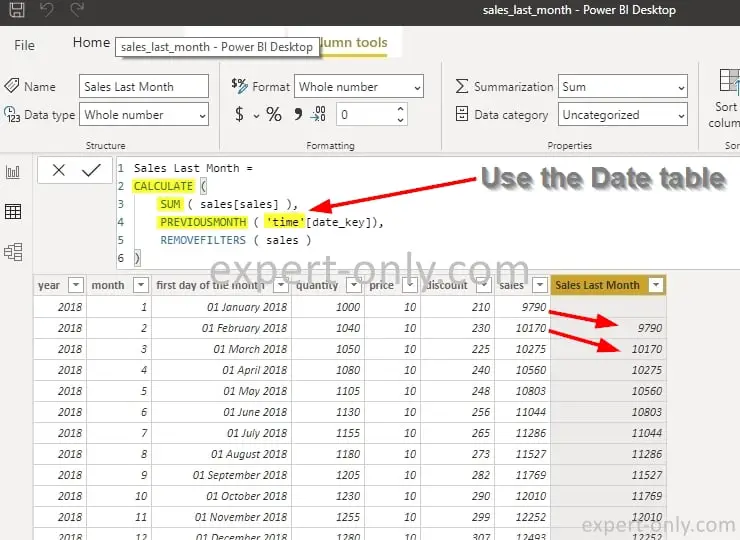
Und das Ergebnis im Power BI-Bericht sieht folgendermaßen aus:
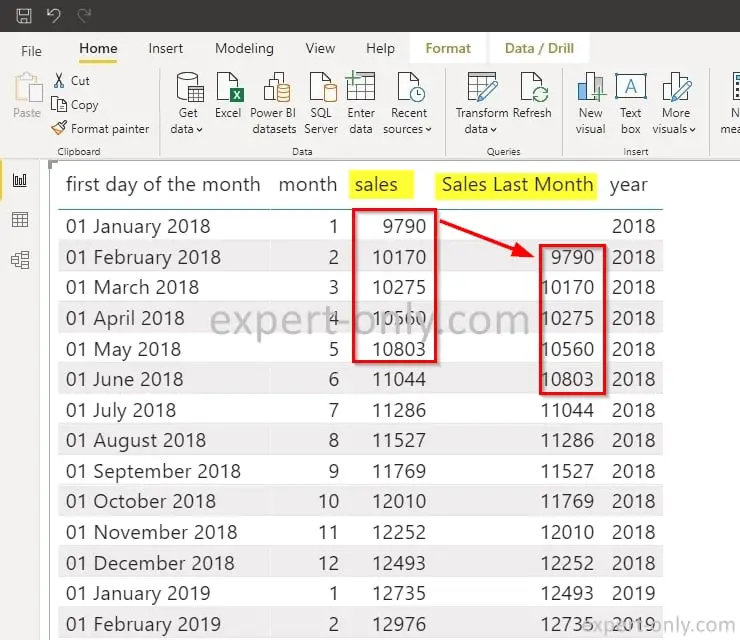
3. Verwenden Sie zwei Ebenen von Formeln, um den Vormonat zu erhalten
Dieser zweite Ansatz ähnelt dem ersten, verwendet jedoch einfach eine bereits erstellte Kennzahl. Es erfolgt in zwei Schritten und verwendet zwei DAX-Berechnungen anstelle von einer. Erstellen Sie beispielsweise die Kennzahlen der Verkäufe des aktuellen Monats mit dieser DAX-Formel.
Sales := SUM('sales'[SalesAmount])
Dann erstellen Sie die Kennzahl der Verkäufe des letzten Monats mit dieser zweiten DAX-Formel unten:
Sales Last Month =
CALCULATE (
sales[sales],
PREVIOUSMONTH ( 'time'[date_key]),
REMOVEFILTERS ( sales )
)
Über die Berechnung des Vormonats in Power BI
In diesem Microsoft Reporting-Tutorial zeigen die beiden Beispiele, wie einfach es ist, den Wert des Vormonats in Power BI mithilfe einer DAX-Formel mit der Zeitfunktion PREVIOUSMONTH zu berechnen. In diesem vorherigen Tutorial zu DAX-Funktionen erfahren Sie, wie Sie eine YTD-Berechnung mit DAX und Power BI erstellen.







